Come accedere ai file iPhone su PC
- Gli unici file iPhone a cui puoi accedere su PC tramite Esplora file sono le foto. Per accedere ad altri file, devi installare iTunes.
- Usa iTunes per trasferire altri file dal tuo iPhone al tuo PC Windows o accedervi tramite iCloud.
- Clicca il icona iPhone in iTunes > Condivisione di file > seleziona un'app > scegli il file da trasferire e fai clic su Salva.
Questo articolo spiega come accedere ai file iPhone da un PC Windows, incluso come trasferire file tramite iTunes, accedere alla memoria interna di iPhone e accedere ai file iPhone su PC tramite iCloud.
Come accedere ai file iPhone da un PC Windows
Quando colleghi un telefono Android al tuo PC Windows, puoi accedere alla sua memoria interna direttamente tramite Esplora file. Se provi a fare la stessa cosa con il tuo iPhone, scoprirai che hai solo un accesso limitato alla memoria interna di iPhone tramite Esplora file di Windows. Puoi usare questo metodo per recuperare le foto dal tuo iPhone, ma nient'altro.
Per accedere ai file iPhone da un PC Windows, oltre alle foto, hai due opzioni: condividi i file su
Ecco come accedere alla memoria interna del tuo iPhone utilizzando iTunes su un PC Windows:
-
Scarica e installa iTunes sul tuo PC Windows.
Ottieni iTunes dal Microsoft Store. -
Avvia iTunes.
Collega il tuo iPhone al PC con un cavo da illuminazione a USB o da USB a USB, a seconda del tipo di connettore del telefono.
-
Sul tuo iPhone, cerca il popup Trust This Computer e tocca Fiducia.
Se hai già concesso la fiducia al tuo computer e ti sei connesso a iTunes in precedenza, puoi andare avanti.
-
Inserisci il passcode del tuo iPhone per consentire al tuo telefono di fidarsi del tuo computer.
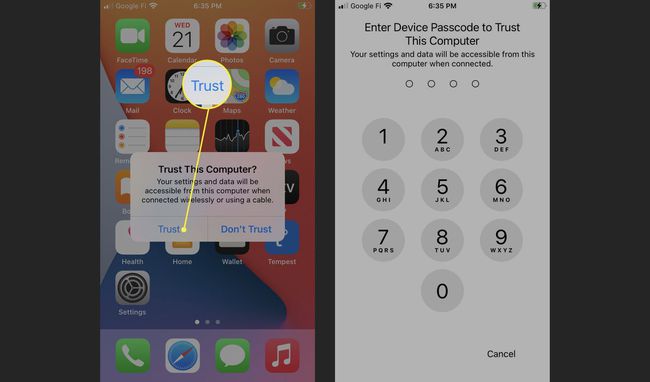
-
Attendi che l'iPhone si connetta, quindi fai clic su Continua sul tuo PC quando richiesto.
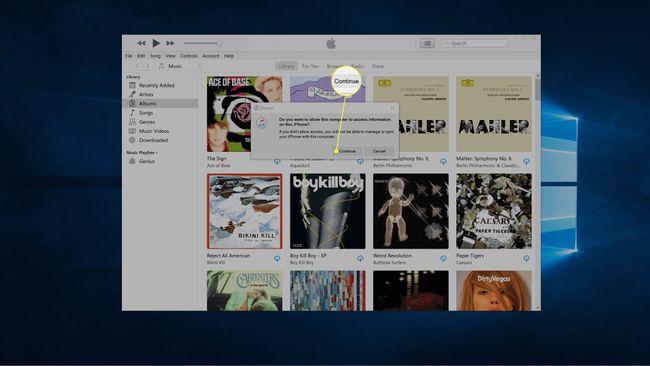
-
Clic Continua.
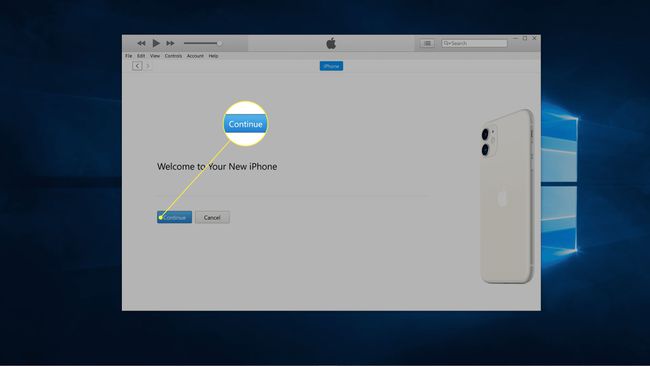
-
Clic Iniziare.
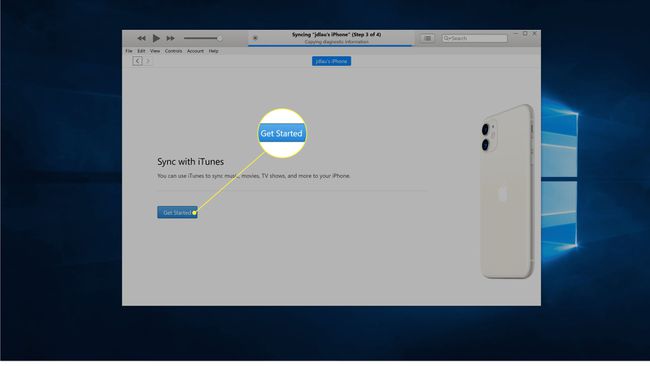
-
Clicca il icona iPhone vicino all'angolo in alto a sinistra di iTunes.
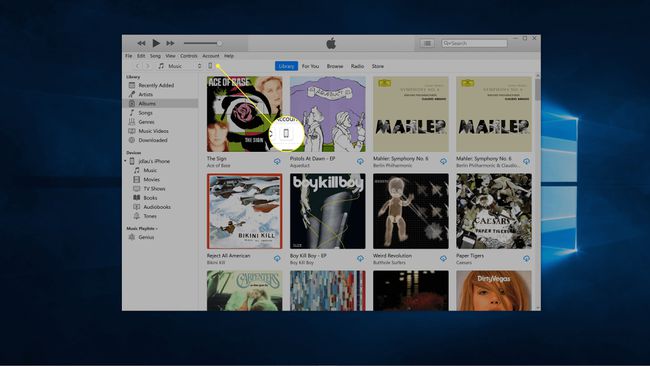
-
Clic Condivisione di file.
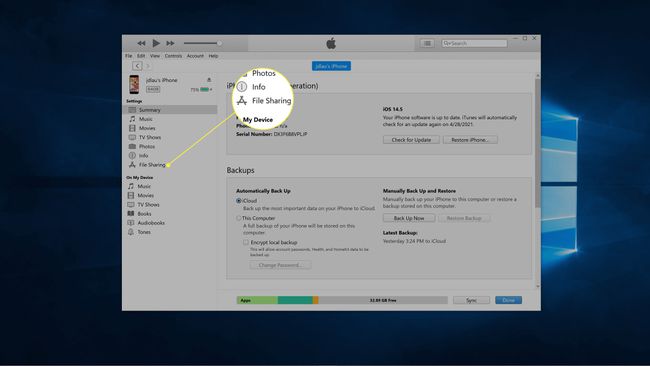
-
Seleziona un app dalla lista.
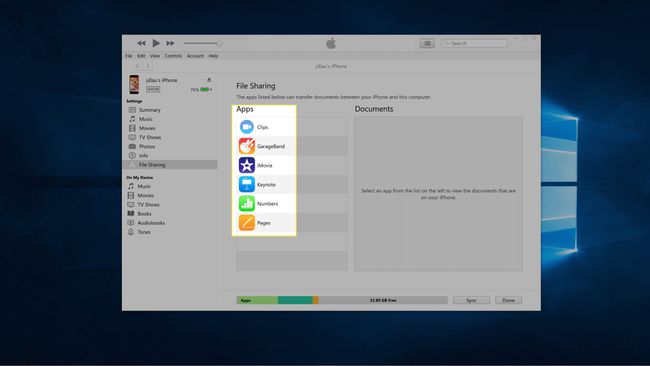
-
Seleziona un file dall'elenco e fare clic su Salva.
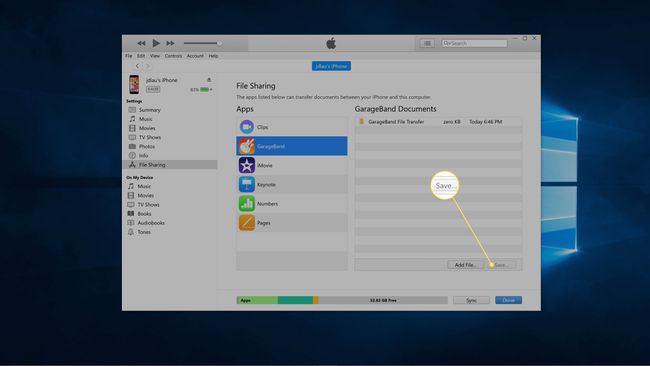
-
Scegli la cartella in cui vuoi salvare il file e fai clic su Seleziona cartella.
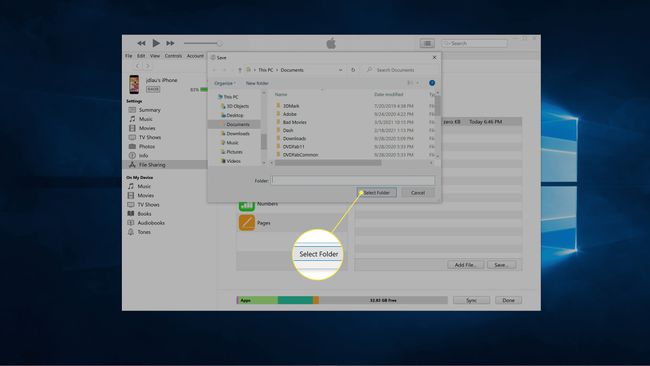
Il file verrà copiato sul tuo computer.
Come accedere ai file iPhone su PC Windows utilizzando iCloud
Se hai accesso a Internet, il trasferimento di file tramite iCloud è più semplice rispetto allo spostamento di singoli file tramite iTunes. Perché funzioni, devi avere iCloud abilitato sul tuo telefono e devi accedere ai file tramite il sito Web di iCloud.
Vuoi sincronizzare i tuoi file automaticamente? Puoi installa iCloud sul tuo PC Windows.
Ecco come accedere ai file iPhone su un PC Windows con iCloud:
-
Attiva iCloud sul tuo iPhone se non fosse già acceso
Se hai appena attivato il backup di iCloud per la prima volta, dovrai attendere fino a quando i file sul tuo telefono non saranno stati caricati sul cloud.
-
Vai a Sito web iCloud con un browser web sul tuo PC e fai clic su icona che corrisponde al tipo di file che si desidera trasferire.
-
Clicca il file o file che desideri trasferire.
-
Clicca il scarica icona nell'angolo in alto a destra.
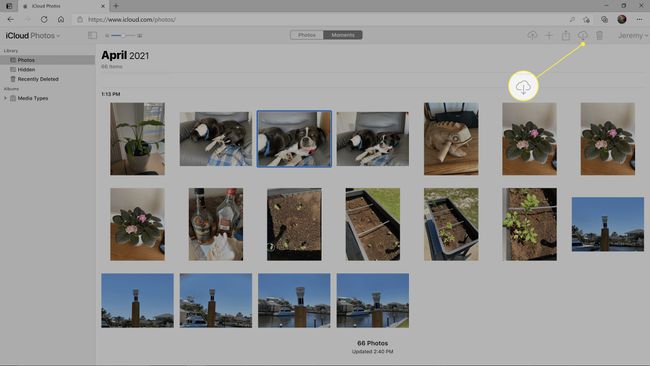
-
Clic Salva comee selezionare una posizione in cui salvare i file.
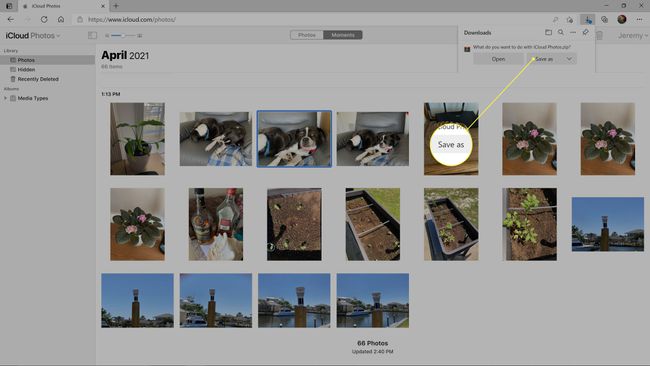
Come accedere alle foto di iPhone su PC con File Explorer
Quando colleghi un iPhone a un PC Windows senza iTunes, non succede nulla. Il telefono si caricherà, ma questo è tutto. Se hai installato iTunes e imposti il telefono in modo che si fidi del tuo computer, le cose cambiano leggermente. Dopo aver eseguito la preparazione iniziale, collegando il tuo iPhone al PC Windows verrà visualizzato in Esplora file. La maggior parte dei file sul tuo iPhone è ancora off-limits, ma puoi utilizzare questo metodo per accedere alle tue foto.
Ecco come accedere alle foto del tuo iPhone su un PC Windows:
-
Installa iTunes sul tuo computer, collega il tuo iPhone e impostalo per fidarsi del tuo computer, come descritto in precedenza in questo articolo.
Se il tuo iPhone è già impostato per considerare attendibile il tuo computer, non è necessario eseguire nuovamente tale processo.
-
Apri Esplora file sul tuo computer e fai clic su Questo PC nel riquadro di sinistra.
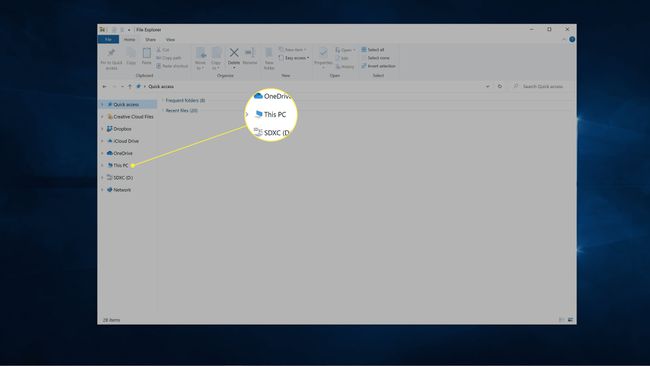
-
Clic Apple iphone nella sezione dispositivi e unità.
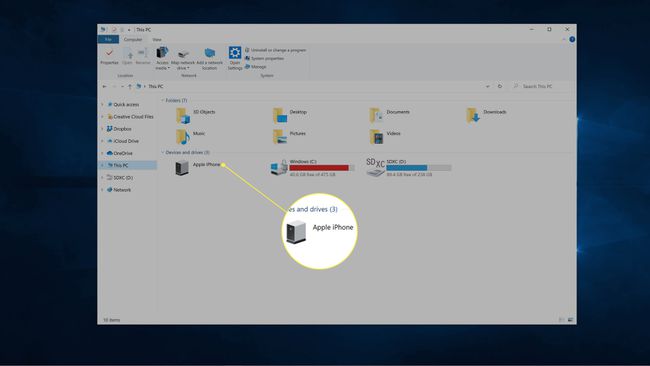
-
Clic Archiviazione interna.
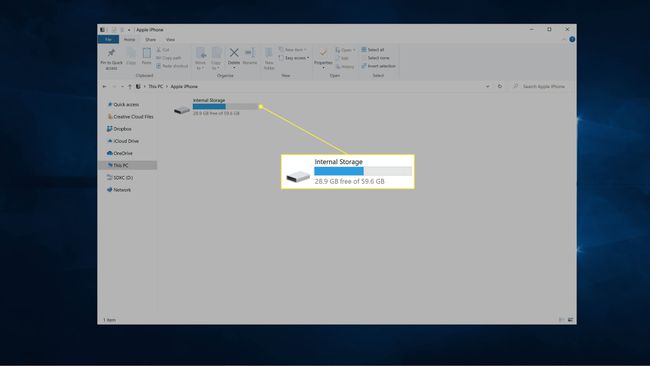
-
Clic DCIM.
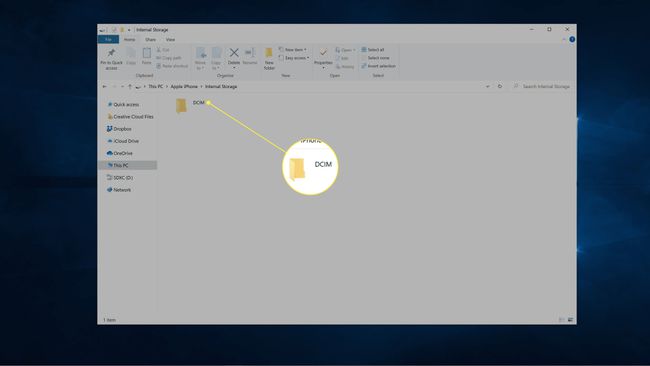
-
Clic 100MELA.
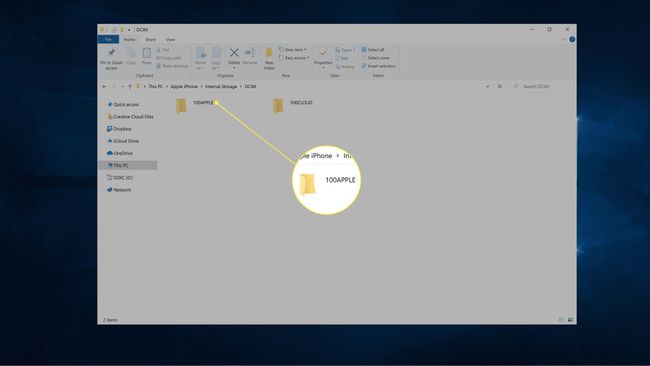
-
Seleziona il file o file che si desidera copiare.

-
Clicca e trascina il file o i file sul desktop o in qualsiasi altra cartella del PC.
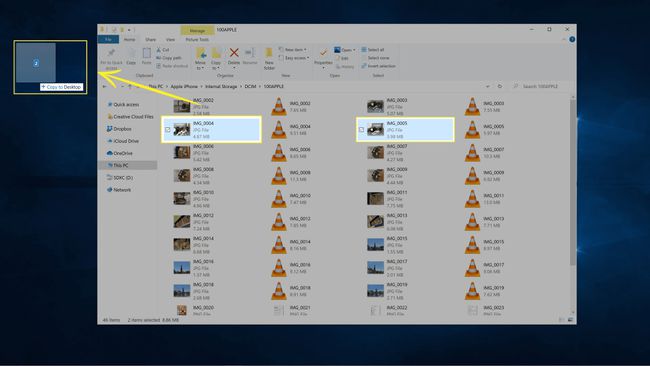
FAQ
-
Come si accede ai file di root dell'iPhone su PC?
Non puoi accedere ai file di root dell'iPhone sul PC senza prima eseguire il jailbreak del tuo iPhone. Il jailbreak di un iPhone viene fornito con una serie di aspetti positivi e negativi, quindi prima di considerare di farlo, assicurati di sapere in cosa ti stai cacciando.
-
Puoi accedere ai file iPhone senza iTunes?
Non proprio. A parte le immagini, a cui non hai bisogno di iTunes per accedere, non ci sono buone soluzioni software di terze parti per accedere ai file iPhone senza iTunes. Tuttavia, se esegui il jailbreak del tuo iPhone, puoi accedere ai file del tuo iPhone dal tuo PC senza iTunes.
